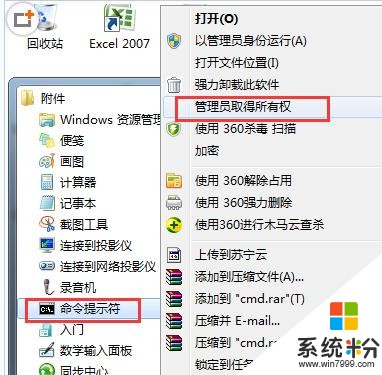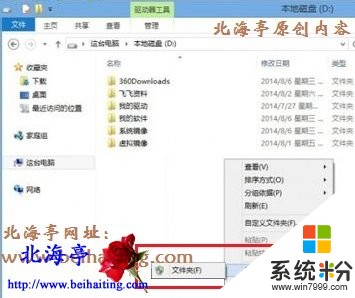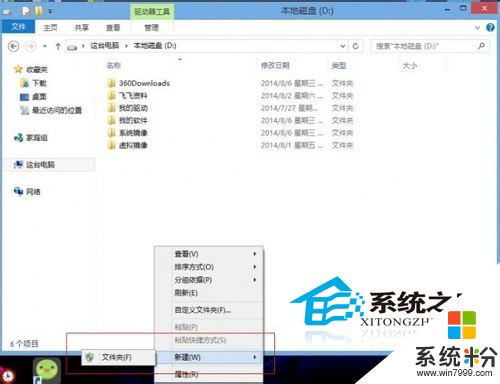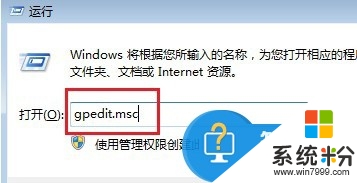电脑好像中病毒了,无右键菜单、无声音、无部分图标···
提问者:chang_jvming | 浏览 次 | 提问时间:2017-03-23 | 回答数量:1
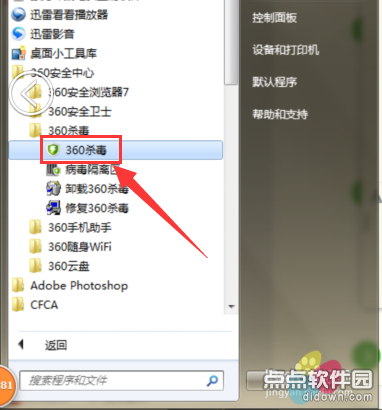 电脑好像中病毒了,右键菜单反映迟钝且缺少部分项目,没有声音,网路图标显示没有网卡,但是电脑是自动连接路由器了,可以上网,其他方面有些少卡,Flash安装不上去,显示注册Active错误,360杀毒软件查杀显示系统有些项目被更改,处理成功后,开机还是如此···
电脑好像中病毒了,右键菜单反映迟钝且缺少部分项目,没有声音,网路图标显示没有网卡,但是电脑是自动连接路由器了,可以上网,其他方面有些少卡,Flash安装不上去,显示注册Active错误,360杀毒软件查杀显示系统有些项目被更改,处理成功后,开机还是如此···
我是罪人__
回答数:144 | 被采纳数:52
第一、系统镜像文件,可以下载:
WIN7 旗舰版、专业版、家庭高级版32位&64位下载地址 附SHA1验证码
第二、也可以使用下面的工具软件将光盘保存成.iso文件。
第三、将BIOS启动设备中第一启动项设置成USB设备。
详细设置说明:BIOS如何设置U盘启动
下面简单的写一份教程,关于如何使用工具软件制作U盘的Windows 7启动安装盘的。
其实制作可引导的DOS U盘和刻录光盘一样,只不过用的程序稍有区别而已.下面就是详细的操作步骤和所需的相关文件.
U盘制作:
注:必须使用管理员权限启动程序才可以!
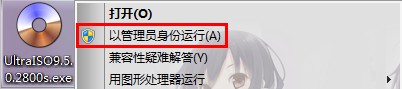
1、 运行UltraISO
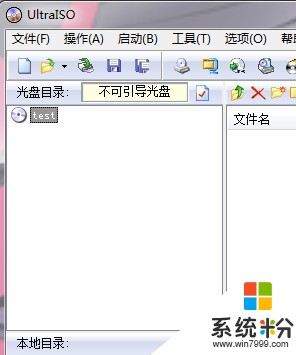
2、 在主菜单选“文件”-〉“打开”,出现“打开ISO文件对话框”
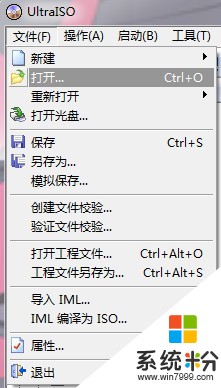
3、 在主菜单选“启动光盘”-〉“写入硬盘映像”,出现“写入硬盘映像”对话框
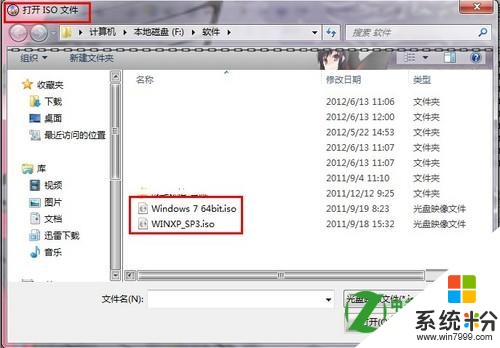
4、 插入U盘,选择写入硬盘镜像,选择USB-HDD/USB-ZIP/USB-HDD+/USB-ZIP+模式之一,点击“写入”按钮,UltraISO会提示“警告!驱动器(-X-: -容量-)-型号- 上的所有数据会丢失! 您确定继续吗?”,点击“是”即开始启动U盘制作

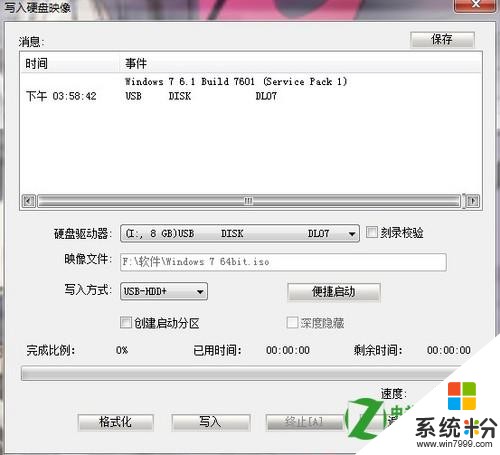
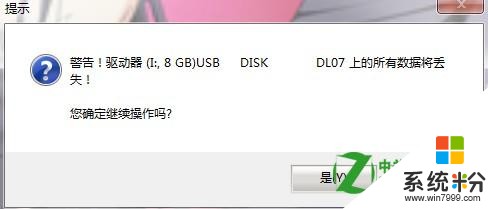
6、 等待制作完成后拔出U盘,完成。
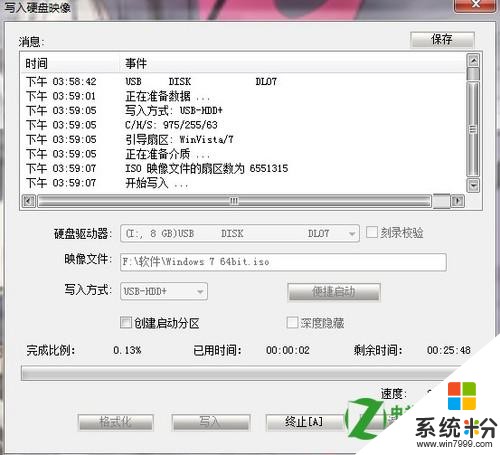
二.U盘装win7系统: 下面给你提供是的一个万能的制作系统U盘的方法,用这个U盘你可以加载任何你想要的系统,即使是Linux系统都是可以,你需要做的就是下载安装软件,下载一个系统安装光盘的镜像文件,然后用软件导入到U盘就可以了,注意导入过程会格式化U盘,事先保存数据。
准备工作:
第一、系统镜像文件,可以下载:
系统的镜像文件可以到中关村在线-硬件论坛系统板块下载
第二、也可以使用下面的工具软件将光盘保存成.iso文件。
第三、将BIOS启动设备中第一启动项设置成USB设备。
详细设置说明:BIOS如何设置U盘启动
下面简单的写一份教程,关于如何使用工具软件制作U盘的Windows 7启动安装盘的。
其实制作可引导的DOS U盘和刻录光盘一样,只不过用的程序稍有区别而已.下面就是详细的操作步骤和所需的相关文件.
U盘制作:
注:必须使用管理员权限启动程序才可以!
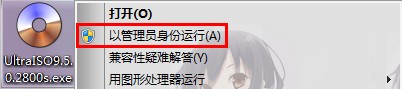
1、 运行UltraISO
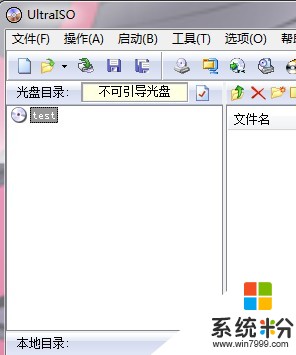
2、 在主菜单选“文件”-〉“打开”,出现“打开ISO文件对话框”
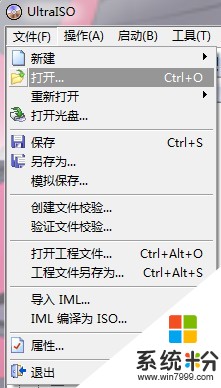
3、 在主菜单选“启动光盘”-〉“写入硬盘映像”,出现“写入硬盘映像”对话框
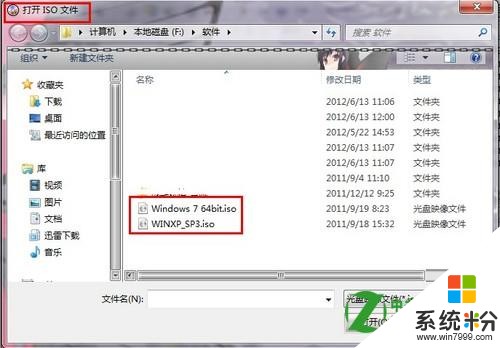
4、 插入U盘,选择写入硬盘镜像,选择USB-HDD/USB-ZIP/USB-HDD+/USB-ZIP+模式之一,点击“写入”按钮,UltraISO会提示“警告!驱动器(-X-: -容量-)-型号- 上的所有数据会丢失! 您确定继续吗?”,点击“是”即开始启动U盘制作

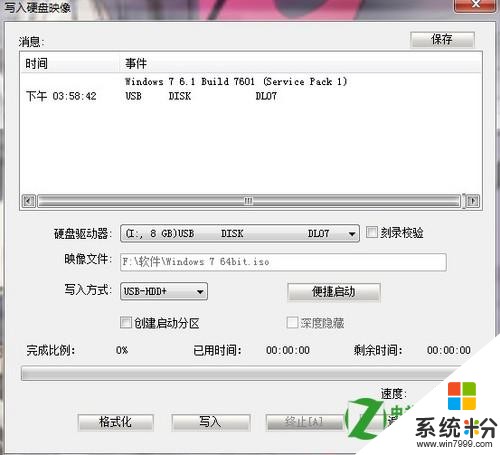
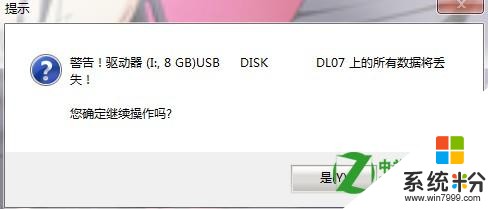
6、 等待制作完成后拔出U盘,完成。
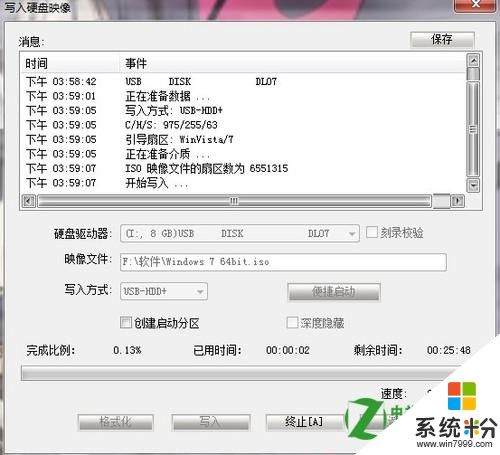
-
解决Win7鼠标右键无反应菜单无法弹出的方法有哪些 如何解决Win7鼠标右键无反应菜单无法弹出
今天给大家带来解决Win7鼠标右键无反应菜单无法弹出的方法有哪些,如何解决Win7鼠标右键无反应菜单无法弹出,让您轻松解决问题。 很多朋友在使用win7 64位旗舰版is...
-
怎样解决Win8.1鼠标右键菜单无法新建文件的问题,解决Win8.1鼠标右键菜单无法新建文件的方法
今天给大家带来怎样解决Win8.1鼠标右键菜单无法新建文件的问题,解决Win8.1鼠标右键菜单无法新建文件的方法,让您轻松解决问题。 Win8.1鼠标右键菜单无法新建文件...
-
Win8.1分区里右键菜单无法新建文件如何处理。 解决Win8.1分区里右键菜单无法新建文件问题的方法。
今天给大家带来Win8.1分区里右键菜单无法新建文件如何处理。,解决Win8.1分区里右键菜单无法新建文件问题的方法。,让您轻松解决问题。 鼠标除了左键的定位功能外,还能...
-
win7桌面右键菜单无法弹出怎么办?我们在使用电脑的时候,总是会遇到很多的电脑难题。当我们在遇到了电脑桌面右键弹不出菜单的时候,应该怎么办呢?一起来看看吧。电脑系统下载推荐:win...
最新其他问答
- 1 抖音评语大全简短
- 2 抖音怎么获得元宝
- 3 抖音工会礼物优惠
- 4抖音发表评价好评
- 5抖音破五百播放后
- 6在抖音里开通抖音橱窗
- 7抖音评论怎么点开不了
- 8抖音买抖快手买什么
- 9延安有哪些抖音公会
- 10抖音勋章在哪设置的